Publicado en: 17/11/2025
Última actualización: 10/11/2025
Tiempo de lectura: [7min]
________________________________________________________________________________________
TABLA DE CONTENIDOS
[Video completo con explicación relacionada al artículo]
Dirigido a: Administrador, Profesores, IT (Sys Admins), Secretaría, etc.
En el presente artículo, vamos a conocer cómo habilitar el módulo de Asistencia Auto. y realizar el registro de asistencia a través del escaneo de los códigos QR de los estudiantes.
Te detallamos el paso a paso para gestionar el módulo de Asistencia Auto.
Importante: para poder gestionar correctamente el registro de asistencia desde el módulo Asistencia auto., es necesario que, por un lado, la institución educativa tenga configurados los horarios de horas de clase en el módulo "Año lectivo", y que, por otro lado, los docentes le hayan asignado un horario a cada clase en el módulo "Clases".
Paso a Paso:
Paso 1:
Ingresa a Idukay.
Paso 2:
Activar los permisos para habilitar el módulo Asistencia Auto.
Sobre el extremo izquierdo de la pantalla, click en el módulo Perfiles y permisos.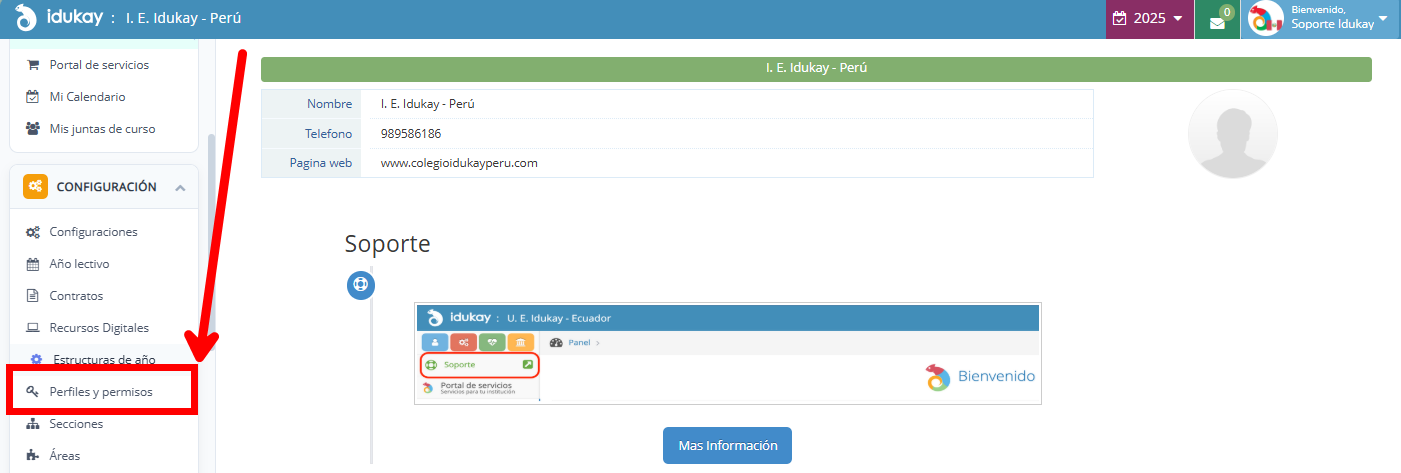
Click en botón "Permisos", en la fila del perfil al que se le vaya a habilitar el módulo.
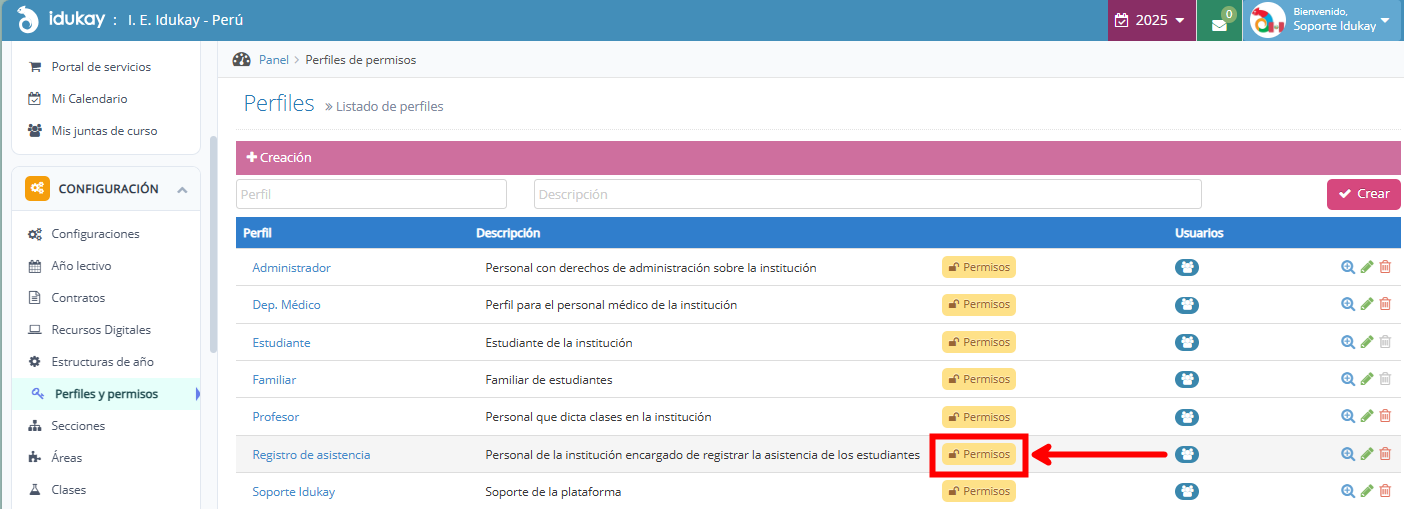
En la pestaña "Institución", ubicar la categoría "Asistencias por escaneo", activar los 2 permisos y click en botón "Guardar", ubicado en la parte inferior de la pantalla.
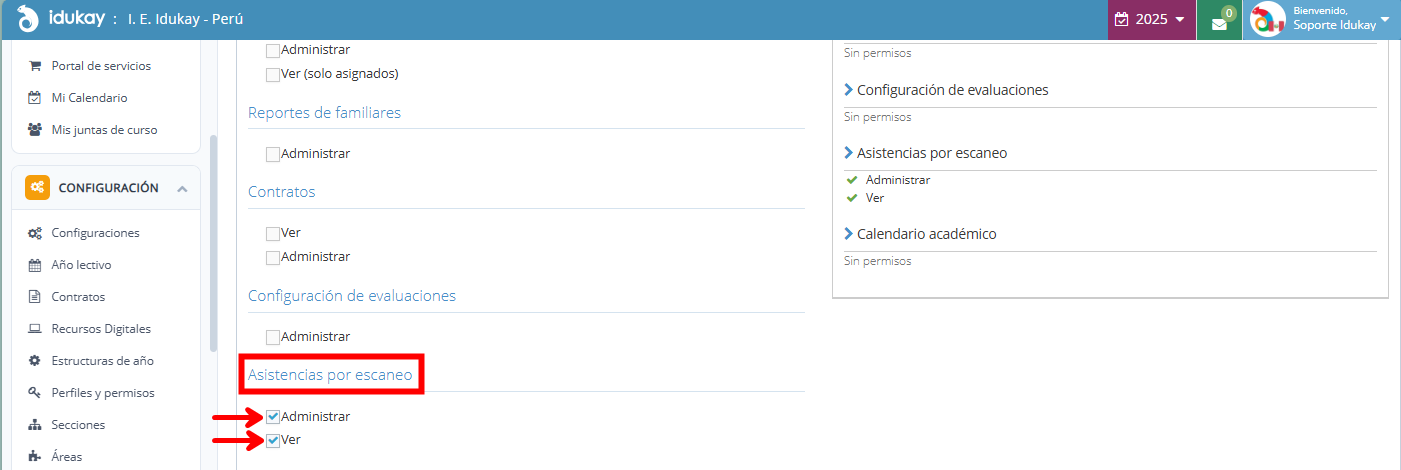
Paso 3:
Ingresar al módulo.
Sobre el extremo izquierdo de la pantalla, ubicar la categoría "OPERACIONES INSTITUCIONALES" y click en módulo Asistencia Auto.
Una vez dentro del módulo Asistencia Auto., encontrarás la siguiente vista. Idukay por defecto te situará en la fecha actual.
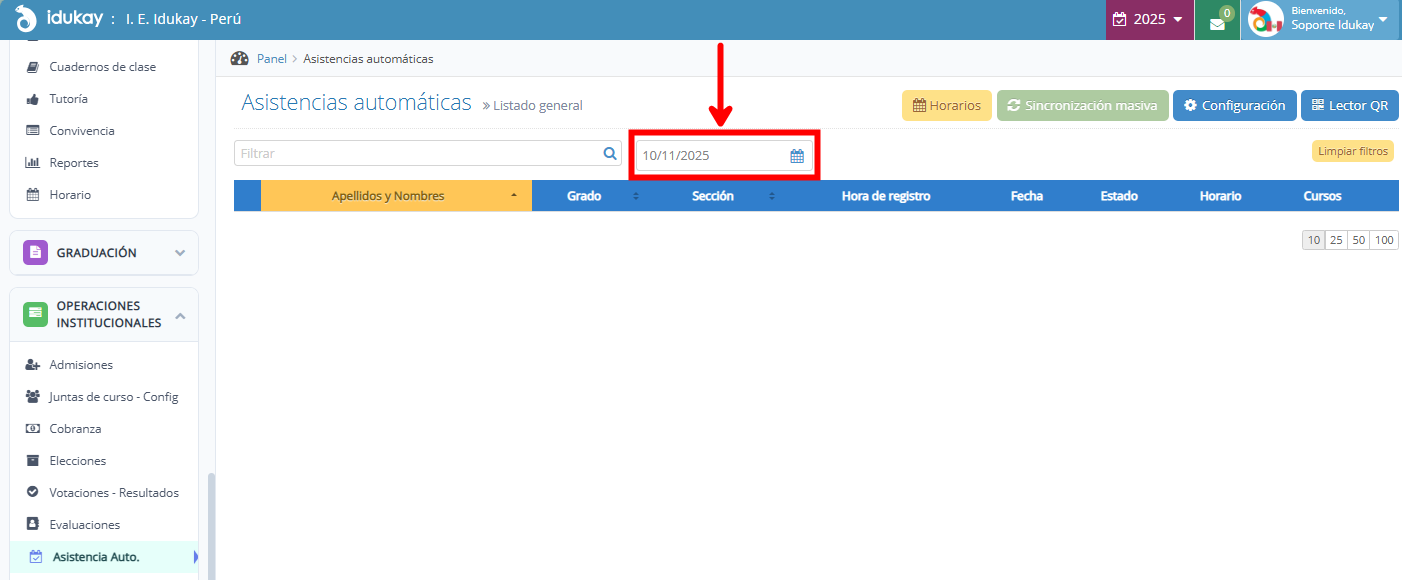
Paso 4:
Realizar la configuración correspondiente al módulo, para el registro de asistencia a través del escaneo de los códigos QR de los estudiantes.
Click en el botón "Configuración", ubicado en la zona superior derecha de la pantalla.
Aparecerá la siguiente ventana, en la que deberás definir la cantidad de minutos de espera y el tiempo máximo de ingreso. En base a esta información, la plataforma registrará los atrasos y faltas.
No olvidar dar click en el botón guardar.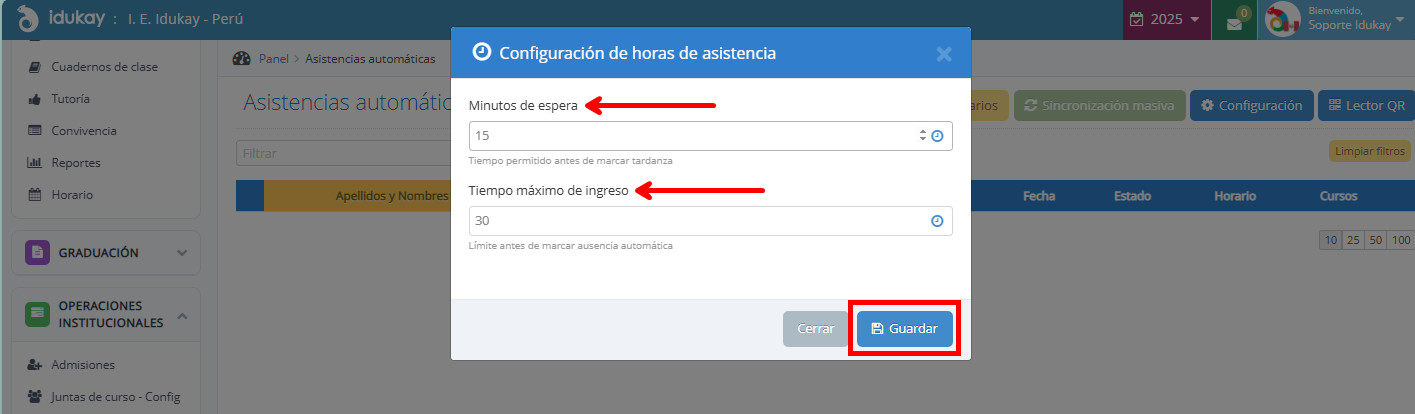
Paso 5:
Iniciar con el registro de asistencia desde el módulo de Asistencia auto.
Para ello, dar click en el botón "Lector QR", ubicado en la zona superior derecha de la pantalla.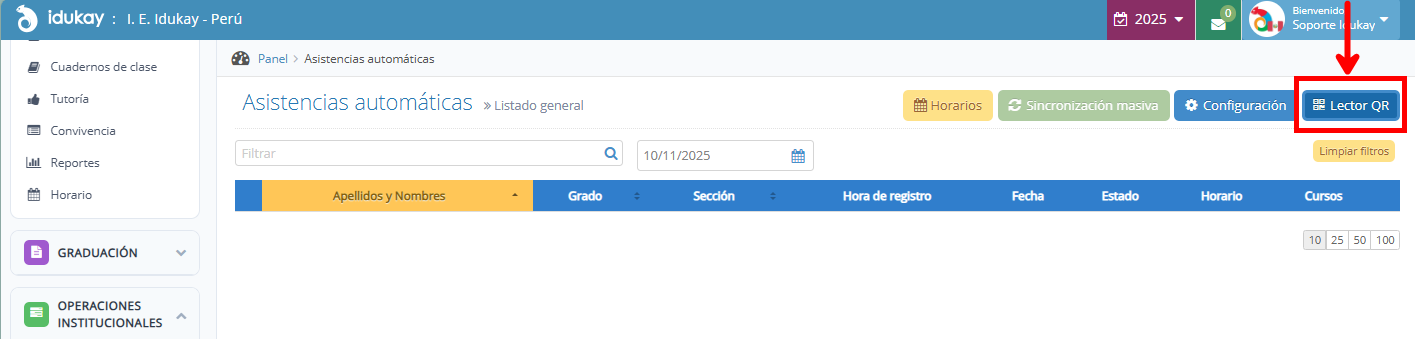
Considerar las instrucciones brindadas por Idukay.
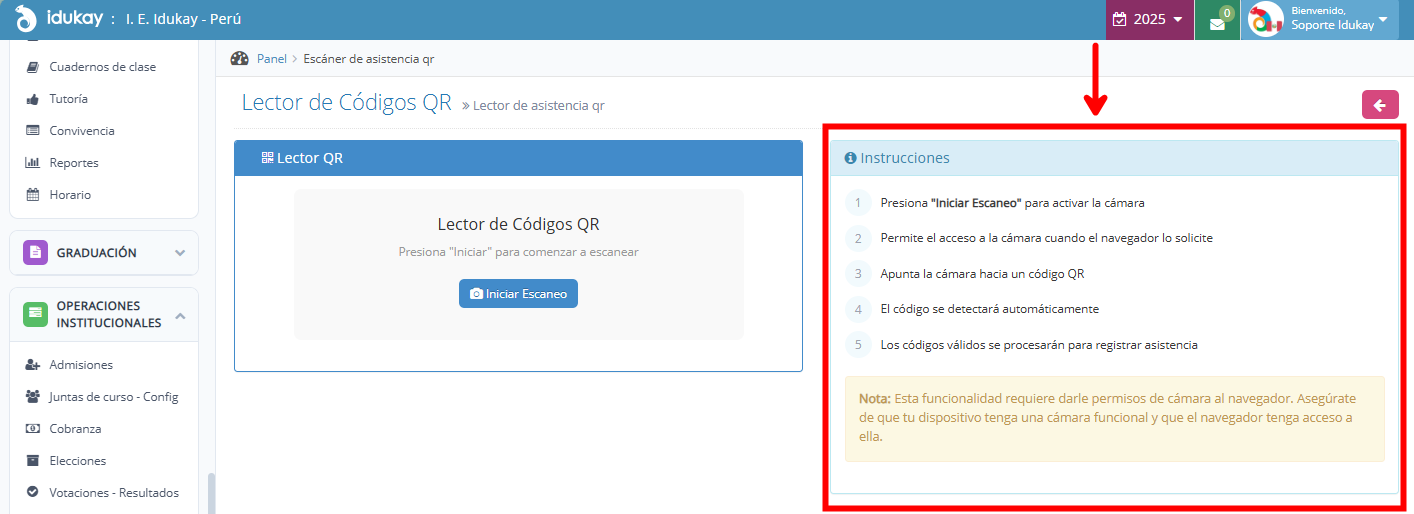
Click en el botón "Iniciar Escaneo".
Importante realizar este paso desde el dispositivo con el cual se realizará el escaneo de códigos QR (celular, tablet, computadora).
No olvides asegurarte de que tu dispositivo tenga una cámara funcional y que el navegador tenga acceso a ella.
Se habilitará la cámara del dispositivo. Y en el encuadre, cuyos colores oscilarán entre el verde y el amarillo, se deberá enfocar el código QR a escanear, tal como se muestra a continuación:

Al enfocar y escanear el código QR, aparecerá el ícono de un check blanco sobre fondo verde, el cual indicará que se escaneó correctamente el código QR y se le registró la asistencia correspondiente al estudiante.
Se muestra un ejemplo a continuación:
Sin detener la cámara, el personal encargado de registrar la asistencia podrá escanear todos los códigos QR según corresponda.
Una vez que se haya terminado de escanear todos los códigos QR, dar click en el botón rojo "Detener" y se ocultará la cámara.
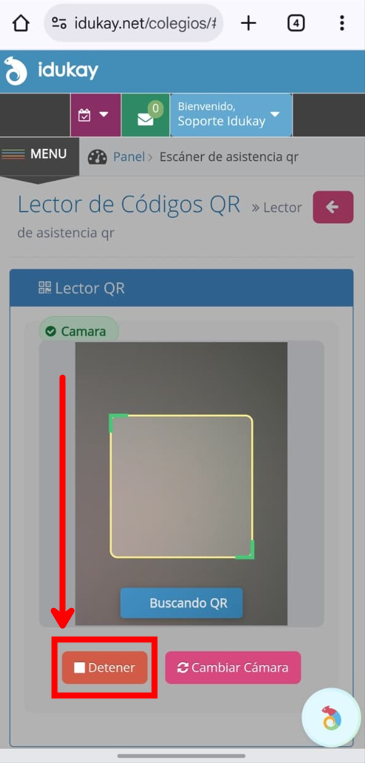
Paso 6:
En la vista principal del módulo Asistencia auto., aparecerán todas las asistencias del día que se hayan registrado a través del escaneo de código QR.
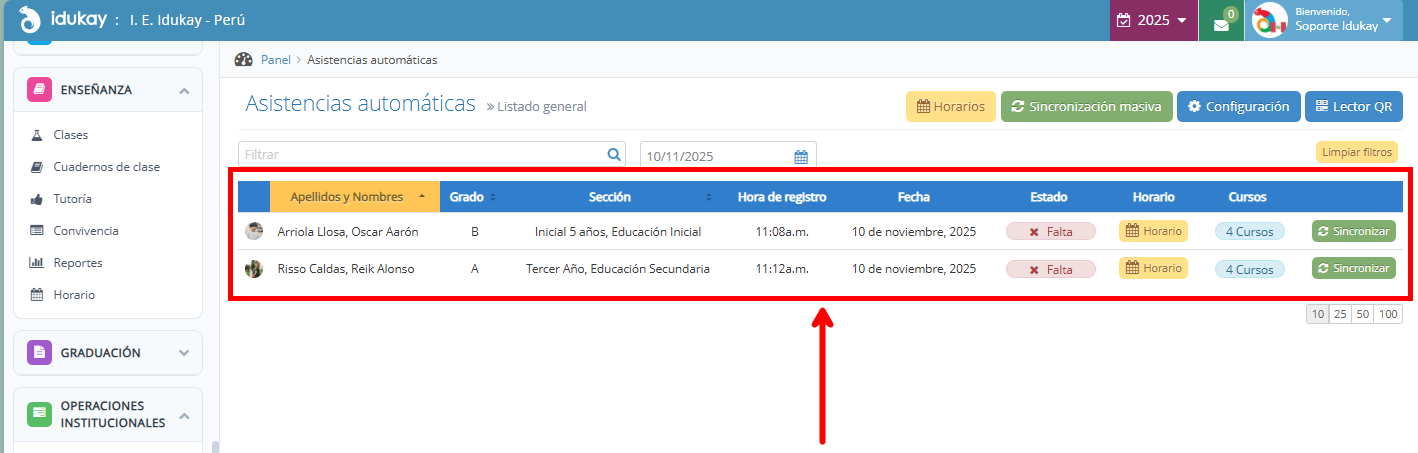
Paso 7:
Desde la vista principal del módulo Asistencia auto., se podrá sincronizar la información de asistencia con los cuadernos de clase. La sincronización se podrá realizar individualmente o masivamente.
Para hacerlo individualmente, dar click en el botón verde "Sincronizar", ubicado en el extremo derecho en la fila de la asistencia en cuestión. Y así sucesivamente con cada asistencia.
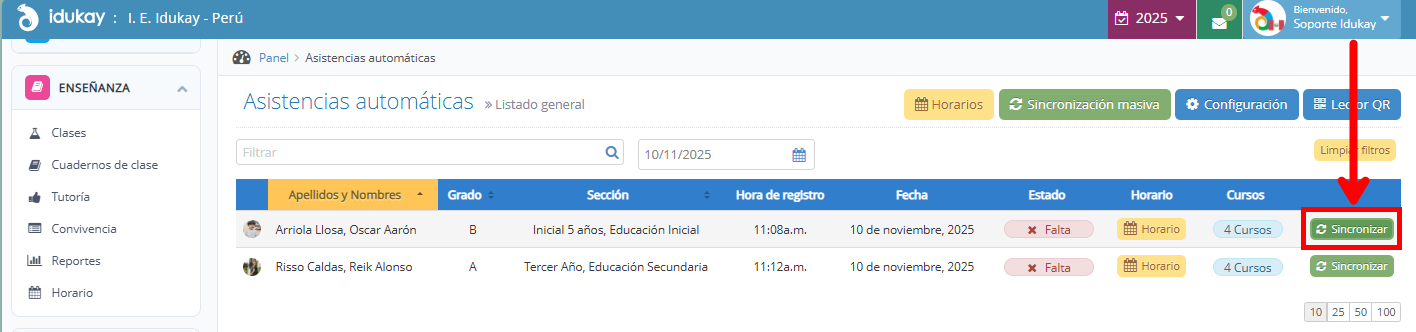
Para hacerlo masivamente, dar click en el botón verde "Sincronización masiva", ubicado en la zona superior derecha de la pantalla.

Aparecerá la siguiente ventana, en la cual deberás seleccionar el parcial/período al cual corresponden las asistencias de la fecha en cuestión y podrás colocar algún detalle opcional en el campo "Observaciones".
No olvidar guardar.
Una vez realizada la sincronización, el botón "Sincronizar", de la fila de cada asistencia, cambiará a "Editar Asis.", con el cual podrás editar cualquier asistencia desde el módulo Asistencia Auto.
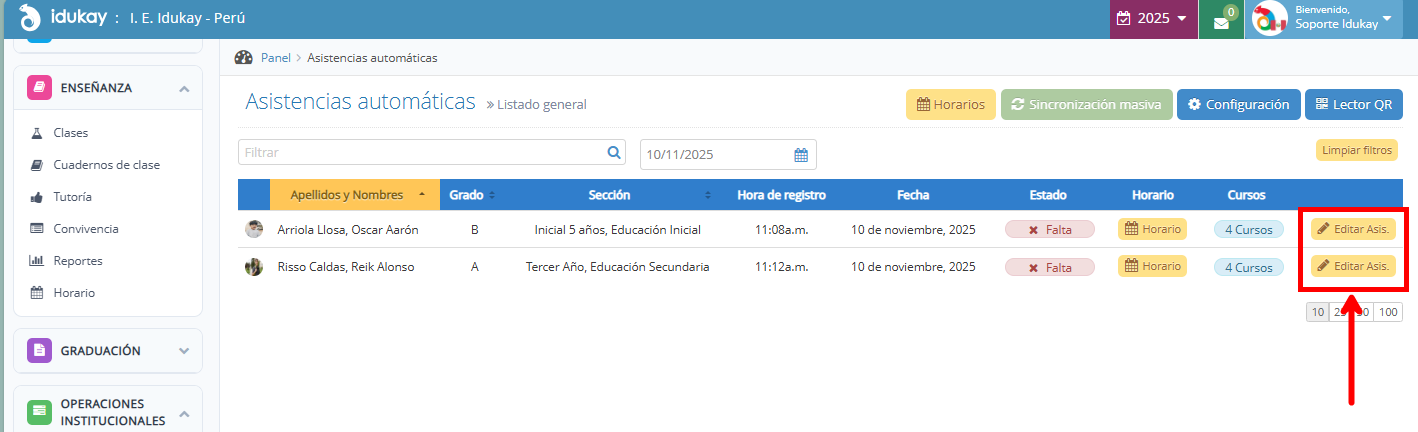
Para editar una asistencia desde este módulo, luego de dar click al botón "Editar Asis.", activar el o los casilleros según corresponda y dar click en el botón "Actualizar".

Recursos Adicionales:
Preguntas Frecuentes (FAQ):
Pregunta 1: ¿Cuántas personas del personal de la institución educativa pueden realizar el registro de asistencia a través de escaneo de código QR?
Las que la institución educativa considere. El personal encargado del registro de asistencia deberá tener asignado el perfil que tenga activos los permisos de "Asistencias por escaneo".
Pregunta 2: ¿Es necesario que los estudiantes lleven a la institución educativa su código QR en un dispositivo electrónico?
No es necesario, los estudiantes pueden llevar su código QR impreso en un carnet o adherido en un libro o cuaderno.
¡No olvides que estamos aquí para ayudarte! Si tienes alguna pregunta o necesitas más información, puedes contactarnos a través de nuestros canales de soporte oficiales.
¿Le ha sido útil este artículo?
¡Qué bien!
Gracias por sus comentarios
¡Sentimos mucho no haber sido de ayuda!
Gracias por sus comentarios
Sus comentarios se han enviado
Agradecemos su esfuerzo e intentaremos corregir el artículo